Google Chrome'da Twitch Hatası 2000 Nasıl Onarılır
Yayınlanan: 2020-12-25Twitch izleyicisiyseniz ve favori yayıncılarınızı Google Chrome'da izlemeyi tercih ediyorsanız, Twitch "hata 2000" ağ sorunuyla karşılaşmış olabilirsiniz. Twitch'te Hata 2000, genellikle Twitch sunucuları güvenli bir şekilde bağlantı kuramadığında ortaya çıkar ve canlı bir akış veya video görmenizi engeller.
Nadir olsa da, Twitch'teki bir 2000 hatası, birkaç yaygın düzeltmeyle hızla çözülür. Google Chrome'da Twitch 2000 hatasını nasıl düzelteceğinizi anlamanıza yardımcı olmak için yapmanız gerekenler burada.
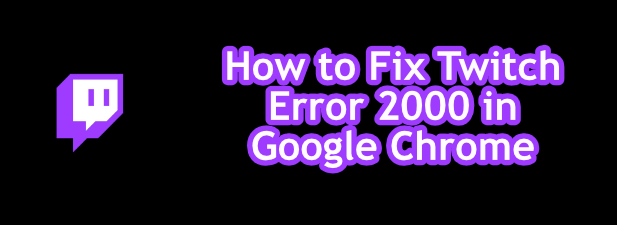
Twitch Akış Sayfasını Yenileyin
En basit düzeltmeler genellikle en iyisidir, bu nedenle Google Chrome'da bir Twitch 2000 hatası görürseniz sayfanızı hızla yenileyin. Bunun (birçok kullanıcı için) sorunu çözmesi, Chrome'u Twitch sunucularıyla yeni bir bağlantı kurmaya ve akışı yeniden yüklemeye zorlaması gerekir.
Bu, bir Twitch sayfası düzgün yüklenmediğinde sorunu çözer. Örneğin, bir sayfa yükleme sırasında bir şey Chrome'u kesintiye uğratırsa, Twitch'in sunucularına olan bağlantı doğru şekilde doğrulanmayabilir. Bu durumda, sayfayı hızlı bir şekilde yenilemek bu sorunu çözecektir.
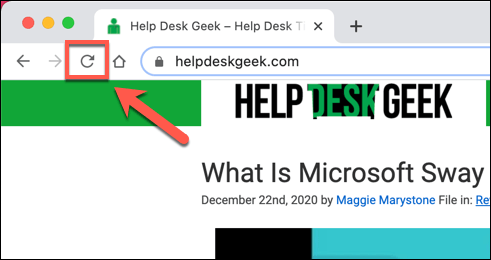
Chrome'da bir sayfayı yenilemek için adres çubuğunun yanındaki yenile düğmesini seçin veya klavyenizde F5 tuşuna basın.
Reklam Engelleme Uzantılarını Devre Dışı Bırak
Twitch, birçok çevrimiçi akış hizmeti gibi ücretsizdir, ancak reklamlar ve aboneliklerle desteklenir. Belirli bir Twitch kanalına abone değilseniz, muhtemelen bir Twitch akışı yüklenmeden önce reklamlar görürsünüz.
Birçok Chrome kullanıcısı, çevrimiçi reklamları görmekten kaçınmak için Chrome reklam engelleme uzantılarını kullanır. Ne yazık ki, video reklamları genellikle korumalı olan Twitch, bu uzantılardan bir adım öndedir. Ancak bazı durumlarda, reklam engelleyiciler reklamların yüklenmesini durdurur, ancak bu aynı zamanda Twitch akışının yüklenmesini de durdurabilir.
Reklam engelleme uzantınızın Twitch'te 2000 hatasına neden olduğundan şüpheleniyorsanız, Twitch'i uzantınızın engellenmemişler listesine eklemeniz veya reklam engellemeyi tamamen devre dışı bırakmanız gerekir.
- Uzantıyı devre dışı bırakmak için sağ üstteki üç nokta menü simgesini seçin, ardından menüden Diğer Araçlar > Uzantılar'ı seçin.
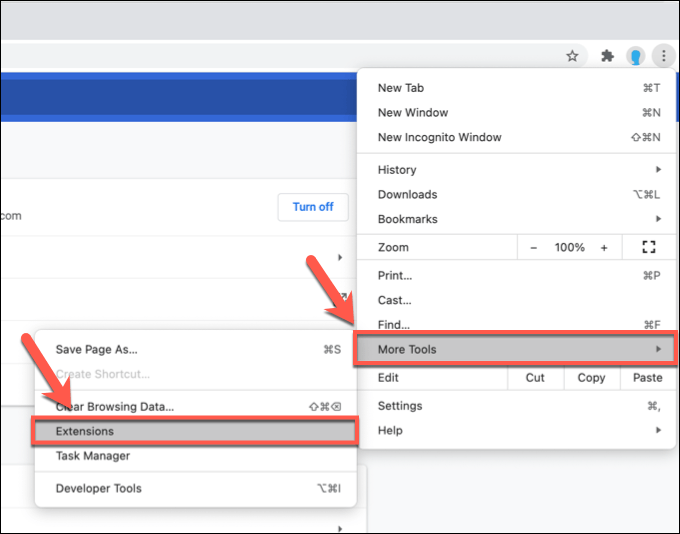
- Chrome uzantıları menüsünde, devre dışı bırakmak için reklam engelleme uzantınızın yanındaki kaydırıcıyı seçin.
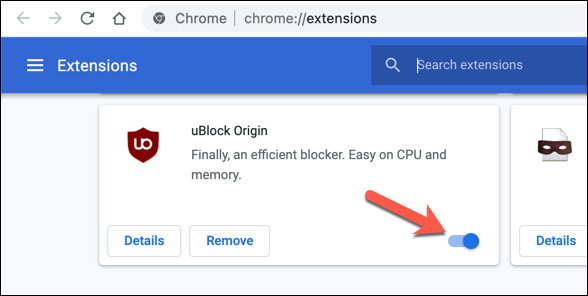
Devre dışı bırakıldığında, Twitch akışını yenileyin (ve reklamların yayınlanmasına izin verin). Sorunun en başta reklam engelleme olduğunu varsayarsak, akışın yüklenmeye başlaması gerekir.
Tarayıcı Verilerinizi Temizleyin
Google Chrome, çoğu modern tarayıcı gibi, sık ziyaret ettiğiniz sayfaları hızlı bir şekilde yüklemek için önbelleğe almayı kullanır. Bu, varlıkların (resimler ve tarayıcı CSS dosyaları gibi) daha hızlı yüklenmesine yardımcı olur, çünkü bunların sık sık değişmesi olası değildir.
Ne yazık ki, önbelleğe alma, özellikle son ziyaretinizden sonra site değişirse, belirli sitelerde sorunlara neden olabilir. Örneğin, Twitch arka ucundaki bir değişiklik, Twitch web sitesi için tarayıcı önbelleğinizin güncel olmadığı anlamına gelebilir. Sonuç olarak Chrome'un yüklediği eski sayfa çalışmayabilir.
Bu sorunu aşmak için (ve birkaç tarayıcı yenilemesi sorunu çözmezse), tarayıcı verilerinizi temizlemeniz ve Chrome'u Twitch web sitesinin tamamen yeni bir sürümünü yüklemeye zorlamanız gerekir.
- Bunu yapmak için sağ üstteki üç nokta menü simgesini seçin. Menüden Ayarlar seçeneğini seçin.
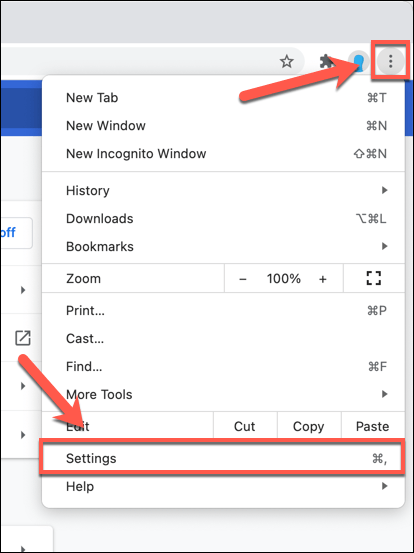
- Ayarlar menüsünde Gizlilik ve Güvenlik'i seçin (veya o bölüme ilerleyin). Tarayıcı önbelleğinizi boşaltmaya başlamak için Tarama verilerini temizle seçeneğini belirleyin.
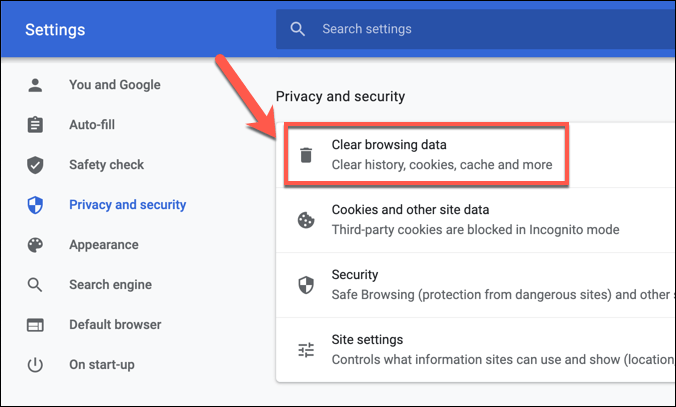
- Açılan Tarama verilerini temizle menüsündeki Gelişmiş sekmesinde, Zaman Aralığı açılır menüsünden Tüm Zamanlar'ı seçin. Tüm onay kutularını seçtiğinizden emin olun ( Çerezler ve diğer site verileri dahil), ardından önbelleğinizi silmeye başlamak için Verileri temizle'yi seçin.
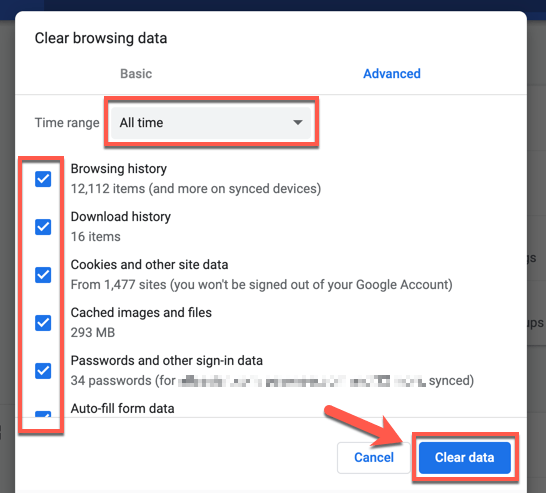
Birkaç dakika sonra tarayıcı önbelleğiniz boş olmalıdır. Twitch web sitesine geri dönün, tekrar oturum açın ve sorunu çözüp çözmediğinizi kontrol etmek için tekrar bir akış yüklemeyi deneyin.

Antivirüs ve Güvenlik Duvarı Ayarlarınızı Kontrol Edin
Bir web tarayıcısı kullanılarak yüklenen bir sayfa olarak, sistem güvenlik duvarınızın veya antivirüsünüzün Twitch akışlarının yüklenmesini engellemesi olası değildir. Twitch akışları, akış görüntüleme için 80 ve 443 numaralı ortak web bağlantı noktalarını kullanır ve çoğu güvenlik duvarı ve antivirüsün engellememesi gerekir.
Ancak bunun istisnası, virüsten koruma veya güvenlik duvarınızın bazı giden web trafiğini manuel olarak engelleyecek şekilde ayarlanmış olmasıdır. İçerik engellemenin belirli web sitelerine erişimi durdurduğu bir kurumsal güvenlik duvarı kullanıyorsanız bu durum söz konusu olabilir.
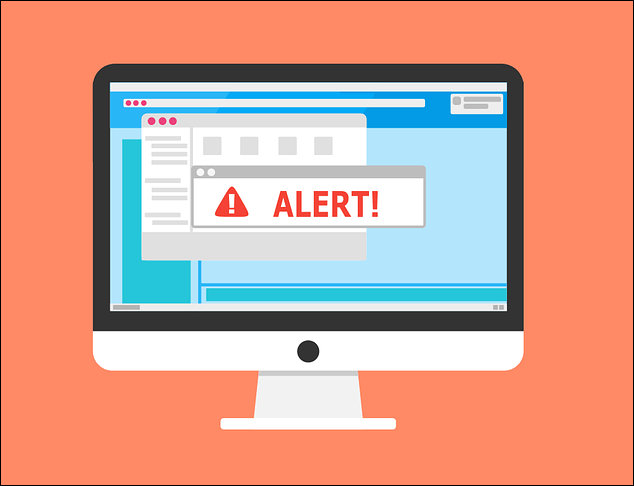
Belirli türdeki web trafiğinin (video akışı gibi) aşırı korumacı bir virüsten koruma yazılımı tarafından engellenmesi de mümkündür. Üçüncü taraf bir virüsten koruma veya güvenlik duvarı kullanıyorsanız, Twitch'in (veya Google Chrome'un) web trafiğinin engellemesini nasıl kaldıracağınıza ilişkin ek talimatlar için kullanım kılavuzunuza bakın.
Kurumsal kullanıcılar için, Twitch akışlarının engellenmediğini kontrol etmek için ağ yöneticinizle görüşün. Windows güvenlik duvarının varsayılan olarak tüm web trafiğine izin vermesi gerekirken, Chrome'un engellendiğini düşünüyorsanız Windows güvenlik duvarını Twitch trafiğine izin verecek şekilde ayarlayabilirsiniz.
Ağ Bağlantınızı Kontrol Edin (ve VPN'leri Devre Dışı Bırakın)
Twitch web tabanlı bir hizmettir, bu nedenle Twitch'te olağandışı ağ sorunları görüyorsanız ağ bağlantınızın doğru çalışıp çalışmadığını kontrol etmelisiniz.
Bazı internet servis sağlayıcıları (özellikle mobil sağlayıcılar), video akışı gibi yüksek trafikli içerikleri belirlemek ve engellemek için trafik şekillendirme önlemleri kullanacak. Twitch akışı için tarifeli veya mobil bağlantı kullanıyorsanız, verilerinizin sınırlı olmadığından emin olmak için sağlayıcınızın hizmet şartlarını kontrol etmeniz gerekebilir.
Öyleyse, Twitch'in yayın kalitesini düşürmeye bakmanız gerekebilir. Bu, veri kullanımını azaltmalı ve umarız bağlantı sorunları olmadan akışa devam etmenizi sağlar. Bunu, bir canlı akışta ayarlar çarkı simgesini seçip ardından Kalite menüsünden daha düşük kaliteli bir akış değeri seçerek yapabilirsiniz.
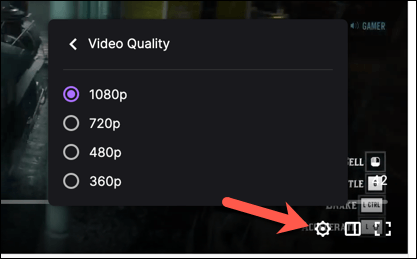
Aynı şekilde, sanal özel ağ (VPN) trafiği de bazen çevrimiçi hizmetlerde sorunlara neden olabilir. Twitch akışları coğrafi olarak engellenmez, bu nedenle onu kullanmak için bir VPN'e ihtiyacınız yoktur. Chrome'da 2000 hatası görüyorsanız, VPN bağlantınızı devre dışı bırakın ve standart bir bağlantıya yüklemek için sayfayı yenileyin.
Başka Bir Web Tarayıcısını (veya Twitch Uygulamasını) Deneyin
Chrome, Twitch akışlarını izlemek için tek seçenek değil. Chrome tarayıcısında hala bir Twitch hatası 2000 sorunu görüyorsanız, Firefox gibi başka bir tarayıcıya veya Twitch masaüstü veya mobil uygulamasına geçmeyi düşünmeniz gerekir.
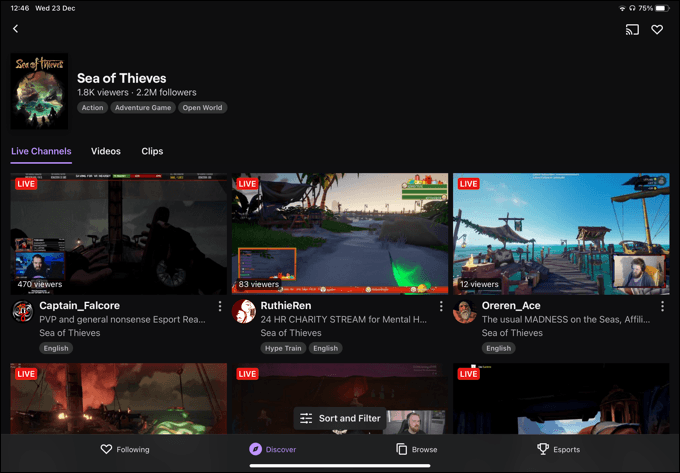
Bir ağ veya bağlantı sorunu bir Twitch akışını engelliyorsa, başka bir tarayıcıya veya Twitch uygulamasına geçmek yardımcı olmaz. Ancak sorun Chrome ise, başka bir tarayıcı (veya Twitch uygulaması) favori akışlarınıza tekrar erişmenize izin vermelidir.
Özellikle Twitch uygulaması çapraz platformdur ve akışları Windows veya Mac'te (masaüstü uygulamasını kullanarak) ve mobil cihazlarda iOS, iPadOS ve Android'de görüntülemenize olanak tanır.
Twitch Akışı Keşfedildi
Google Chrome'da Twitch 2000 hatasının nasıl düzeltileceğini çözdüyseniz, platformu doğru şekilde kullanmaya başlayabilirsiniz. Şu anda binlerce yayıncı yayın yapıyor ve onlara katılmak istiyorsanız, gerekli donanıma sahip olduğunuz sürece Twitch'te yayın yapmaya başlamak çok kolay.
Yalnızca yayınları izlemekle ilgileniyorsanız, yayıncılara ücretsiz abone olmak için ücretsiz aylık Twitch Prime aboneliğinizi kullanmalısınız. Bu size birçok avantaj sağlayacaktır (yalnızca alt Twitch ifadeleri gibi), ancak bir akışı daha da desteklemek istiyorsanız, kendi hedef kitlenizle bir Twitch akışına baskın yapmayı düşünebilirsiniz.
